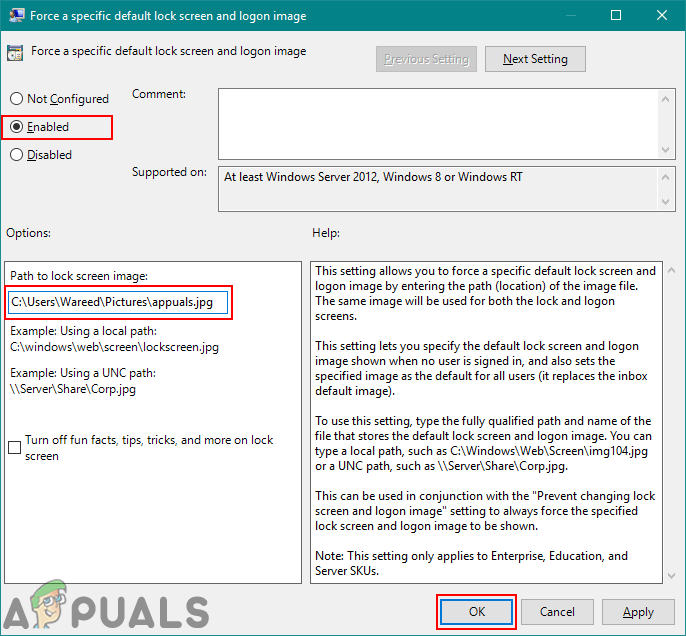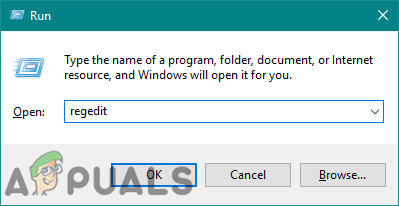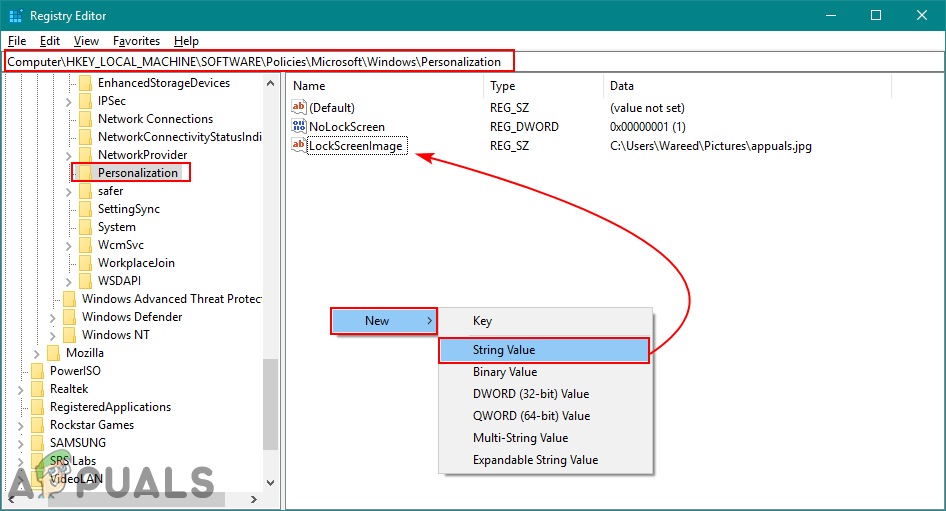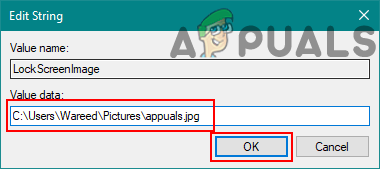ہر ایک نے کم از کم ایک بار اپنے ونڈوز 10 آپریٹنگ سسٹم کی لاک اسکرین کو تبدیل کرنے کی کوشش کی ہے۔ ہر صارف اپنے پروفائل کیلئے لاک اسکرین تبدیل کرسکتا ہے۔ تاہم ، بعض اوقات ونڈوز 10 میں لاک اسکرین اور لاگن امیج کو ڈیفالٹ سیٹنگوں کے ذریعہ تبدیل کرنا ممکن نہیں ہوتا ہے۔ یہ پہلے سے طے شدہ ترتیبات رکھنے والے تمام صارفین کے لئے بھی تبدیل نہیں ہوتا ہے۔ یہی وہ جگہ ہے جہاں گروپ پالیسی ایڈیٹر اور رجسٹری ایڈیٹر لاک اسکرین اور لوگن امیج کو تبدیل کرنے میں مدد کے ساتھ آتا ہے۔
گروپ پالیسی ایڈیٹر ونڈوز 10 ہوم ایڈیشن پر دستیاب نہیں ہے۔ لہذا ، ہم نے رجسٹری کا ایک طریقہ شامل کیا ہے جسے آپ ترتیب میں ترمیم کرنے کے لئے استعمال کرسکتے ہیں۔
ڈیفالٹ لاک اسکرین اور لوگن امیج کو تبدیل کرنا
زیادہ تر صارفین ونڈوز سیٹنگ میں ڈیفالٹ لاک اسکرین وال پیپر سیٹنگ سے واقف ہیں۔ تاہم ، ایسے حالات موجود ہیں جہاں یہ آپشن غیر فعال ہے یا اس کے ذریعے شبیہہ کام نہیں کررہی ہے۔ اسی وجہ سے صارف کو لاک اسکرین کے ل force کسی مخصوص شبیہہ کو مجبور کرنے کے لئے نیچے دیئے گئے طریقوں میں سے ایک استعمال کرنے کی ضرورت ہے۔ مندرجہ ذیل دونوں طریقوں کا ایک ہی نتیجہ ہوگا۔ تاہم ، یہ اس بات پر منحصر ہے کہ صارف کس ٹول تک رسائی حاصل کرسکتا ہے اور اس سے واقف ہے۔
طریقہ 1: مقامی گروپ پالیسی ایڈیٹر کے ذریعہ لاک اسکرین امیج کو تبدیل کرنا
لوکل گروپ پالیسی ایڈیٹر ونڈوز آپریٹنگ سسٹم کا نظم و نسق اور تشکیل کرنے کا سب سے محفوظ اور آسان طریقہ ہے۔ رجسٹری ایڈیٹر کے برعکس ، یہ تقریبا almost تمام اختیارات مہیا کرتا ہے جن کو صارفین اپنے سسٹم میں ترمیم کرسکتے ہیں۔
نوٹ : یہ ترتیب صرف تعلیم ، انٹرپرائز ، اور سرور SKUs پر لاگو ہوتی ہے۔ نیز ، اگر آپ کے سسٹم پر لوکل گروپ پالیسی ایڈیٹر دستیاب نہیں ہے تو براہ راست اس پر جائیں طریقہ 2 .
اگر آپ کا سسٹم لوکل گروپ پالیسی ایڈیٹر سے لیس ہے تو ، پھر کسی مخصوص ڈیفالٹ لاک اسکرین اور لاگن امیج کو مجبور کرنے کے لئے مندرجہ ذیل مراحل پر عمل کریں:
- پکڑو ونڈوز کی کلید اور دبائیں R کھولنے کے لئے رن . پھر ، ٹائپ کریں “ gpedit.msc ”رن باکس اور پریس میں داخل کریں کھولنے کے لئے مقامی گروپ پالیسی ایڈیٹر . کلک کریں جی ہاں میں UAC (صارف اکاؤنٹ کنٹرول) فوری طور پر.

مقامی گروپ پالیسی ایڈیٹر کھولنا
- کے بائیں پین میں مندرجہ ذیل جگہ پر جائیں مقامی گروپ پالیسی ایڈیٹر :
کمپیوٹر کی تشکیل انتظامی ٹیمپلیٹس Temp کنٹرول پینل شخصی کاری

ترتیبات کھولنا
- پر ڈبل کلک کریں ایک مخصوص ڈیفالٹ لاک اسکرین اور لاگن امیج پر مجبور کریں دائیں پین میں آپشن۔ ایک نئی ونڈو کھل جائے گی ، اب ٹوگل میں ترمیم کریں تشکیل شدہ نہیں کرنے کے لئے فعال . اس کے بعد ، فراہم کریں مقامی راستہ نیچے دیئے گئے تصویر کے ل and اور کلک کریں لگائیں / ٹھیک ہے تبدیلیوں کو بچانے کے لئے بٹن.
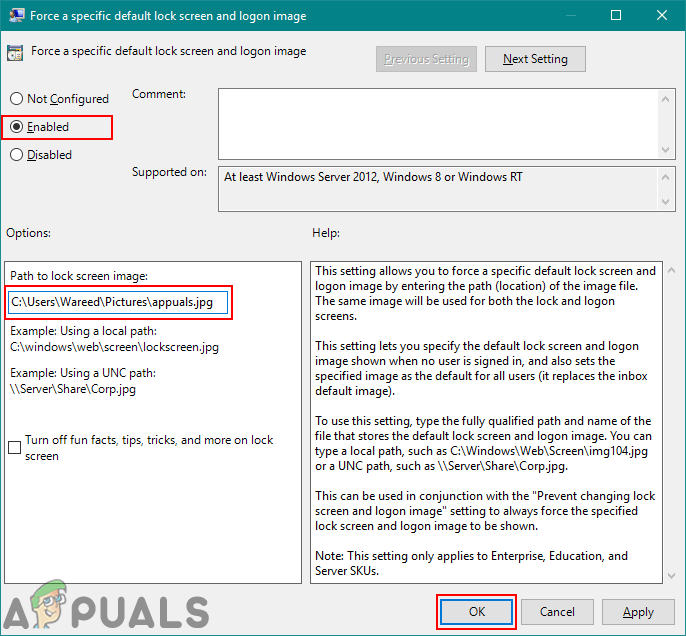
ترتیبات کو فعال کرنا اور شبیہہ کا راستہ فراہم کرنا
نوٹ : اقوام متحدہ کے راستے کے ل path ، راستہ جیسے ٹائپ کریں سرور بانٹیں Image.jpg
- لاک اسکرین پر نئی شبیہہ چیک کرنے کے لئے اب اپنے پی سی کا لاگ آؤٹ کریں۔
طریقہ 2: رجسٹری ایڈیٹر کے ذریعہ لاک اسکرین امیج کو تبدیل کرنا
یہ طریقہ ان لوگوں کے لئے ہے جن کے سسٹم میں لوکل گروپ پالیسی ایڈیٹر نہیں ہے۔ اسے پہلے طریقہ کار سے تھوڑا سا زیادہ کام درکار ہے کیونکہ کچھ قدریں یا چابیاں پہلے سے دستیاب نہیں ہیں۔ صارف کو کام کرنے کے ل some دستی طور پر کچھ چابیاں / قدریں تیار کرنے کی ضرورت ہے۔ رجسٹری ایڈیٹر کے ذریعے لاک اسکرین امیج کو تبدیل کرنے کے لئے درج ذیل اقدامات پر عمل کریں:
- دبائیں ونڈوز + آر چابیاں کھولنا a رن ڈائلاگ باکس. ٹائپ کریں “ regedit ”اور دبائیں داخل کریں کھولنے کے لئے رجسٹری ایڈیٹر . اس کے علاوہ ، منتخب کرنے کے لئے اس بات کا یقین جی ہاں کے لئے UAC (صارف اکاؤنٹ کنٹرول) فوری طور پر.
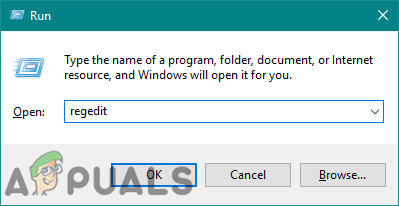
رجسٹری ایڈیٹر کھولنا
- میں بائیں پین کا استعمال کرتے ہوئے مندرجہ ذیل کلید پر جائیں رجسٹری ایڈیٹر ونڈو:
HKEY_LOCAL_MACHINE OF سافٹ ویئر icies پالیسیاں مائیکروسافٹ ونڈوز شخصی
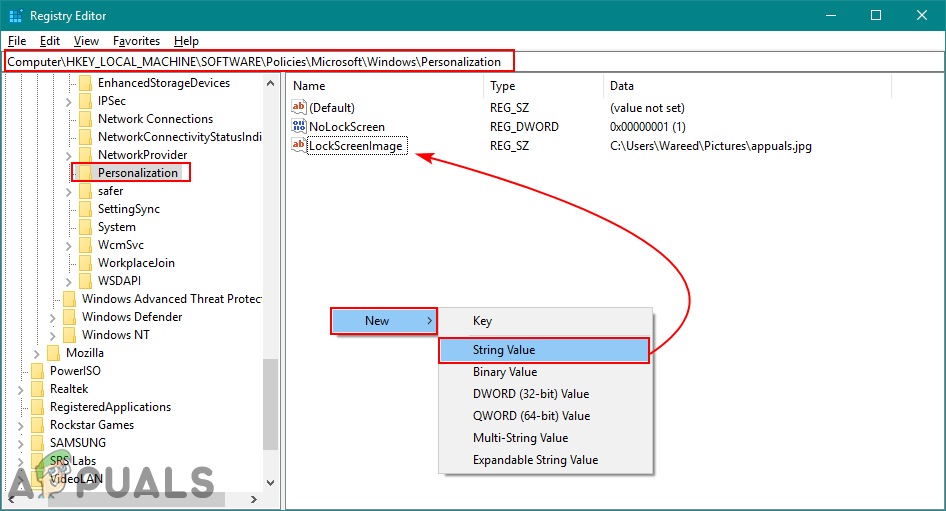
چابی کھولنا اور نئی قدر پیدا کرنا
- نام کی کوئی قیمت تلاش کریں لاک اسکرین امیج دائیں پین پر اگر یہ موجود نہیں ہے تو ، پھر نام کی نئی تار تشکیل دیں لاک اسکرین امیج دائیں پین پر کہیں بھی کلک کرکے اور منتخب کرکے نیا> سٹرنگ ویلیو .
- پر ڈبل کلک کریں لاک اسکرین امیج قدر اور ڈال مقامی راستہ میں تصویر کی ویلیو ڈیٹا .
نوٹ : آپ UNC کا راستہ بھی شامل کرسکتے ہیں سرور بانٹیں Image.jpg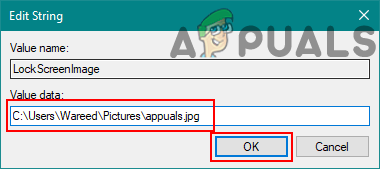
شبیہہ کا راستہ شامل کرنا
- تمام تر ترمیم کرنے کے بعد ، یقینی بنائیں دوبارہ شروع کریں آپ کا کمپیوٹر تاکہ تبدیلیاں لاگو ہوں۔
ونڈوز 10 اپ ڈیٹ کے مختلف ورژن کے ساتھ کچھ مسائل ہوسکتے ہیں۔ تاہم ، اگر لاک اسکرین امیج میں کوئی مسئلہ ہے تو ، پھر مندرجہ ذیل شرائط کو پورا کرنے کی کوشش کریں اور اسے دوبارہ آزمائیں:
- جی پی او “ ایک مخصوص ڈیفالٹ لاک اسکرین اور لاگن امیج پر مجبور کریں '
- جی پی او “ لاک اسکرین اور لاگن امیج کو تبدیل کرنے سے روکیں '
- رجسٹری اندراج لاگون بیک گراؤنڈ امیج کو غیر فعال کریں کرنے کے لئے 1
مذکورہ بالا تمام شرائط کے ساتھ ، اگر آپ مندرجہ ذیل قدر پر تشریف لے جاتے ہیں (لاک اسکرین ایپ نوٹیفیکیشن کو نااہل کریں) :
نوٹ : اگر آپ کے پاس نہیں ہے تو صرف کلید کے نیچے ویلیو بنائیں۔
HKEY_LOCAL_MACHINE OF سافٹ ویئر پالیسیاں مائیکروسافٹ ونڈوز سسٹم DisableLockScreenAppNotifications
اور درج ذیل کو مرتب کریں قدر سے “ 0 “، تب کسٹم لاک اسکرین بالکل ویسا ہی برتاؤ کرتی ہے جیسا کہ مقصد ہے۔
ٹیگز اسکرین کو لاک کرنا 3 منٹ پڑھا